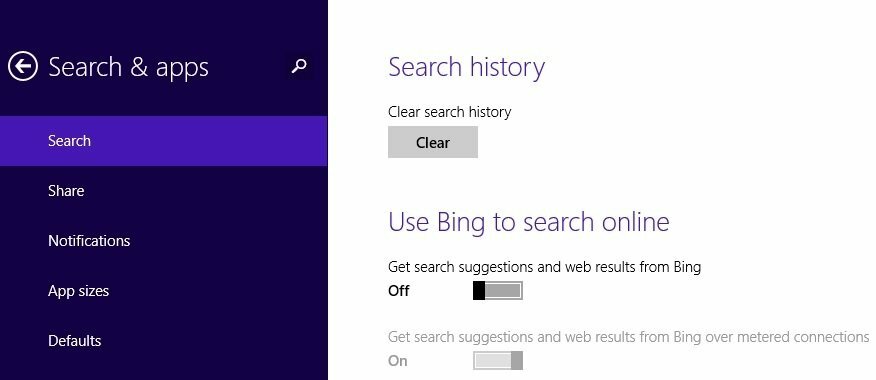See tarkvara hoiab teie draiverid töökorras ja hoiab teid kaitstud tavaliste arvutivigade ja riistvaratõrgete eest. Kontrollige kõiki draivereid nüüd kolme lihtsa sammuga:
- Laadige alla DriverFix (kinnitatud allalaadimisfail).
- Klõpsake nuppu Käivitage skannimine leida kõik probleemsed draiverid.
- Klõpsake nuppu Draiverite värskendamine uute versioonide saamiseks ja süsteemi talitlushäirete vältimiseks.
- DriverFixi on alla laadinud 0 lugejaid sel kuul.
Paljude juhtude tõttu, mil töötajad kasutavad teie ettevõttes oma seadmeid, on sagenenud ka juhuslike andmete lekkimise juhtumid nende rakenduste ja teenuste kaudu.
Andmelekkeid võib juhtuda erinevate rakenduste ja teenuste kaudu - e-post, sotsiaalmeedia, avalik pilv jne. Kuna need elemendid ei kuulu teie ettevõtte kontrolli alla, võivad need põhjustada tõsiseid probleeme.
Nende probleemide lahendamiseks andsid Windowsi arendajad välja Windowsi teabekaitse (WIP). See teenus aitab teil kaitsta oma ettevõtte andmeid ja rakendusi juhuslike lekete eest.
Selles artiklis uurime WIP-teenust üksikasjalikumalt ja arutame ka seda, kuidas seda oma ettevõtte jaoks kasutada. Lisateabe saamiseks lugege edasi.
Kuidas seadistada Windowsi infokaitset?
Mis on WIP?

WIP on MAM (mobiilirakenduste haldamine) süsteem Windows 10 jaoks. See käepärane tööriist annab teile õiguse hallata nii rakenduste kui ka dokumentide andmepoliitika jõustamise kõiki aspekte.
WIP võimaldab teil eemaldada juurdepääsu ettevõtte andmetele nii ettevõtte kui ka personaalsetest seadmetest, muutes keskkonna turvalisemaks. See teenus võimaldab töötajatel luua ettevõttega kaitstud seadme abil sisu ja nad saavad valida, kas nad soovivad selle töödokumendina salvestada.
Selle valimisel krüptib ja salvestab WIP andmed automaatselt kohapeal, et ettevõtte juht saaks neile hõlpsalt ja turvaliselt juurde pääseda. Ettevõtte juht saab seadistada rakendustele kohandatud juurdepääsu ja muid piiranguid ning pidada ka kõigi süsteemis tehtud muudatuste kohta logi.
See võimaldab teil alati jälgida viimaste muudatustega kurssi ning peatada ka kõik toimingud, mida peate sobimatuks või riskantseks. Kui muudatused juhtuvad, annavad WIP-päevikutesse salvestatud andmed teile selge vastuse selle kohta, kes muudatuse tegi ja mida nad kõnealuste andmetega tegid.
Kuidas kasutada Windowsi teabekaitset?

Windowsi infokaitse poliitika seadistamiseks ja selle ettevõttes juurutamiseks peate kasutama Microsoft Intune'i.
Microsoft Intune'i hankimiseks oma ettevõtte jaoks külastage aadressi Microsofti ametlikul veebisaidilja vaadake saadaolevaid hinnakavasid.
Kas soovite oma arvutit kaitsta andmevarguste eest? Vaadake ühte neist USB-juhtimisrakendustest!
Pärast Microsoft Intune'i hankimist järgige selle seadistamiseks järgmisi samme:
1. Seadistage MDM / MAM-i pakkuja
- Logige sisse Azure'i portaali.
- Valige Azure Active Directory -> Mobiilsus (MDM ja MAM) -> Microsoft Intune.
- Klõpsake nuppu Taasta vaike-URL-id (või sisestage eelistatud MDM- või MAM-seaded) -> klõpsake Salvesta.

2. Looge WIP-poliitika
- Logige sisse Azure'i portaali.
- Avatud Microsoft Intune -> valige Kliendirakendused -> Rakenduse kaitse-eeskirjad -> Loo poliitika.

- Toas Rakenduse eeskirjad ekraan -> Lisage reegel -> täitke vajalikud väljad (nimi, kirjeldus jne).

- Valige Kaitstud rakendused -> Lisa rakendusi.
- Saate valida Soovitatud rakendused, Rakenduste salvestamine, Töölauarakendused. (Nende seadistamise üksikasjaliku teabe saamiseks klõpsake vastavat linki).
Selles artiklis käsitlesime, mis on Windowsi teabekaitse (WIP) teenus ja kuidas seda oma ettevõtte jaoks seadistada.
Tahaksime teada, kas see juhend aitaks teil mõista, mis on WIP-teenus. Palun andke meile sellest teada, kasutades allpool toodud kommentaaride jaotist.
LOE KA:
- Microsoft kutsub valge mütsiga häkkerid ründama Azure'i pilveplatvormi
- Microsoft tutvustab Intune for Educationi, et vaidlustada Google'i Chromebooki algatus
- Azure AD Joinis tekkis viga, mis läks valesti